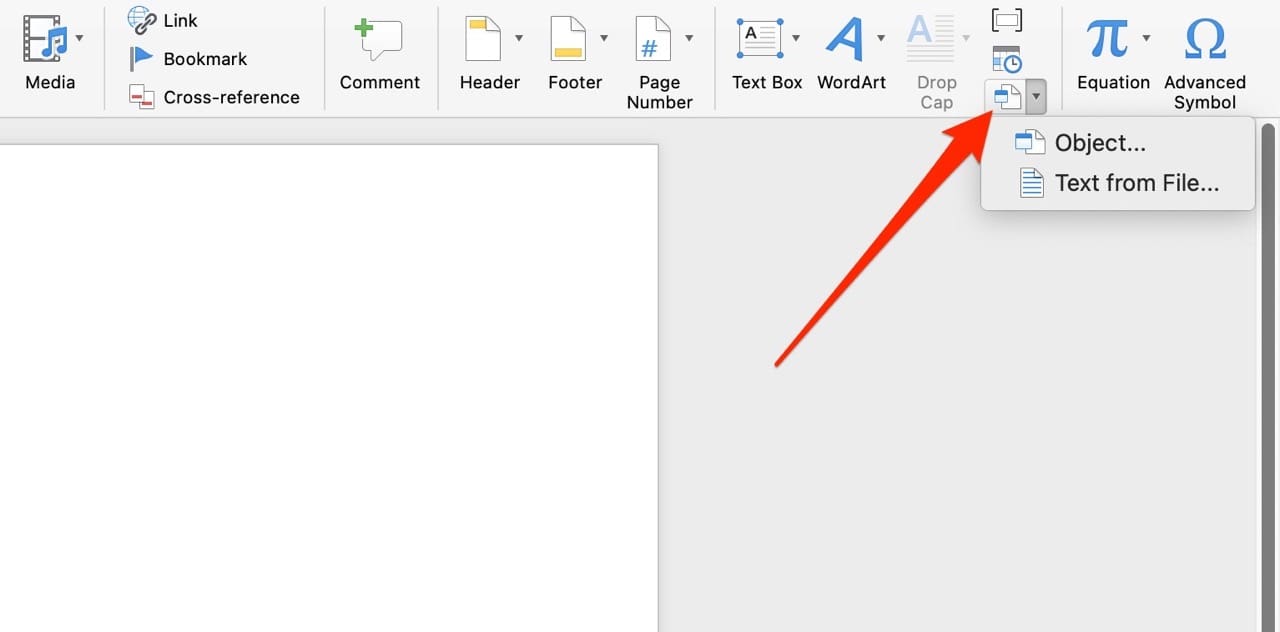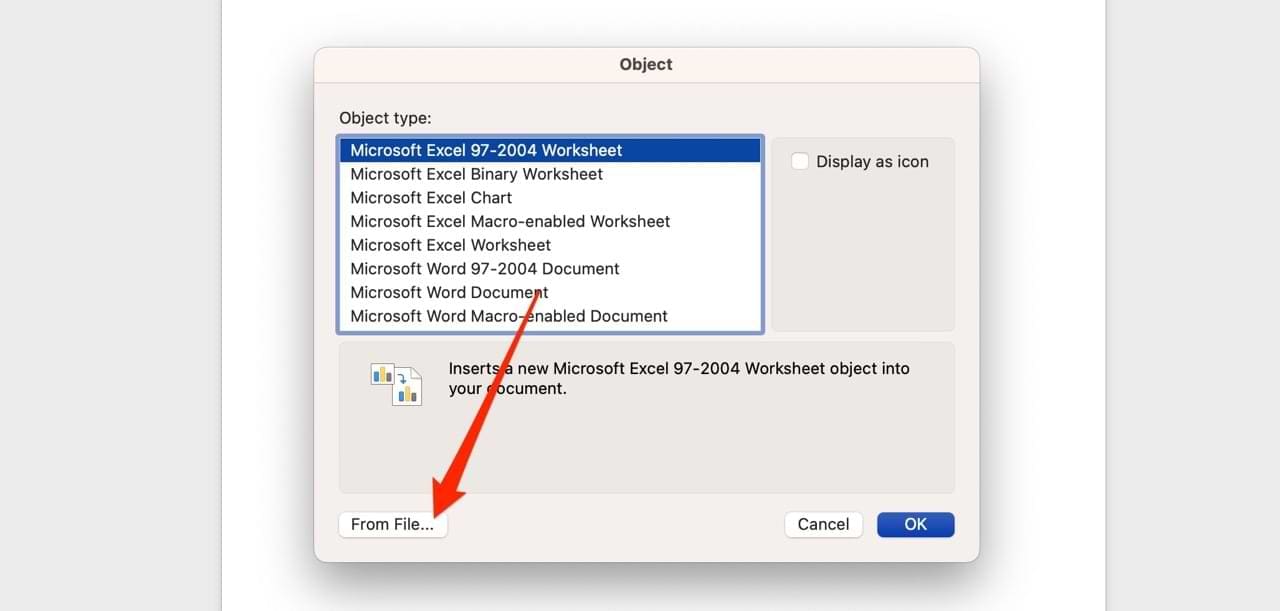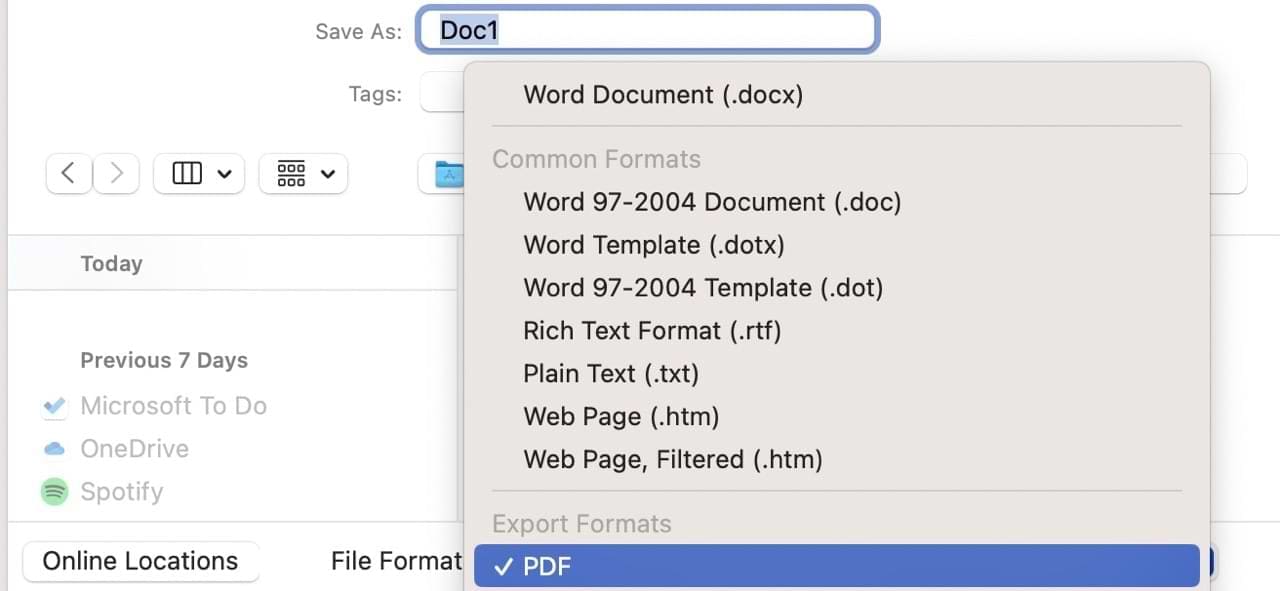En tant qu'utilisateur de Microsoft Word, vous utilisez l'application pour toutes sortes de choses. Word peut vous aider avec des documents de travail et même pour des devoirs scolaires.
Contenu
Lectures Associées :
Ajouter un PDF à un document Word peut sembler compliqué, mais c'est plus facile qu'il n'y paraît. Et aujourd'hui, nous allons vous montrer comment faire cela.
Comment insérer un PDF dans un document Microsoft Word
Pour insérer un PDF dans Microsoft Word, vous pouvez suivre les instructions ci-dessous.
- Ouvrez Word et allez dans l'onglet Insertion.
- Sélectionnez l'icône Objet ; elle est assez petite et située dans le coin droit de la barre d'outils en haut. Ensuite, cliquez sur Objet dans le menu déroulant qui apparaît.
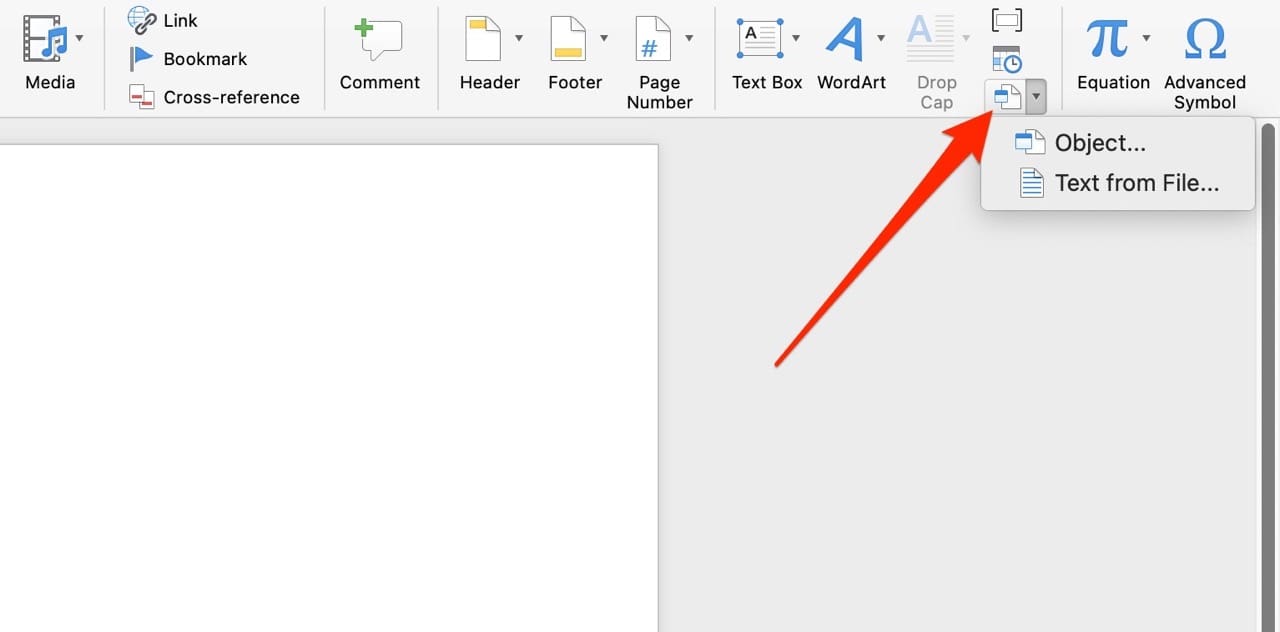
- Une nouvelle fenêtre apparaîtra. Cliquez sur À partir du fichier en bas à gauche.
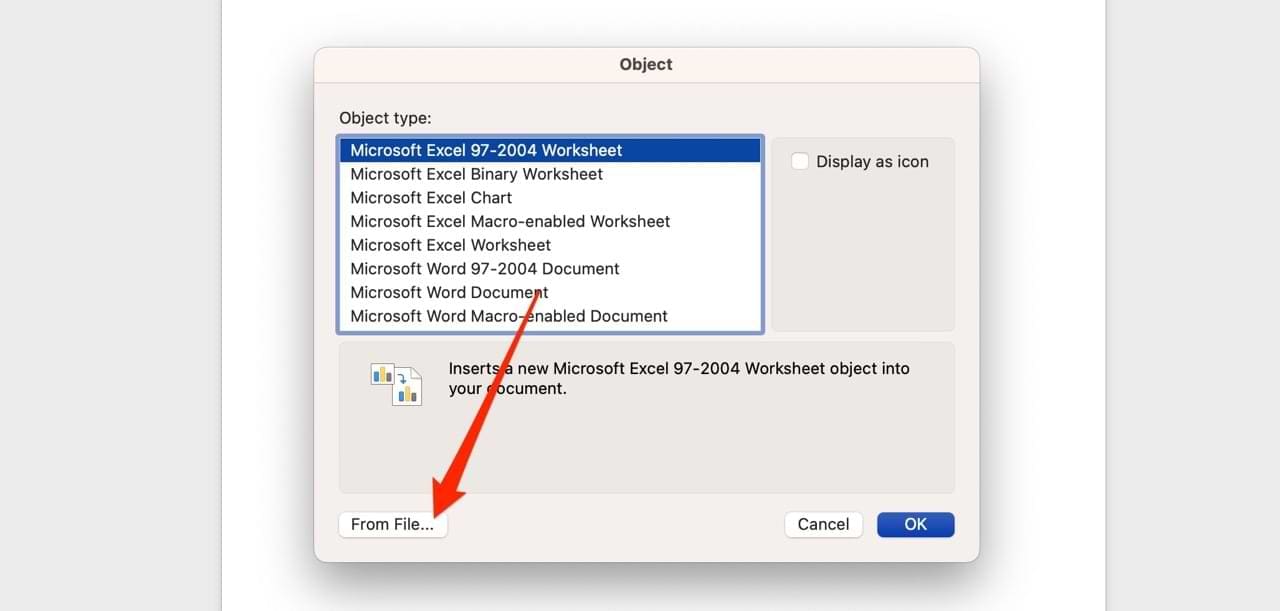
- Choisissez le document PDF que vous souhaitez insérer dans Microsoft Word depuis votre ordinateur.
- Après avoir choisi le document que vous voulez ajouter, sélectionnez Insérer. Vous verrez alors le PDF apparaître sous forme d'image dans Microsoft Word.
Comment ajouter un PDF à un fichier Microsoft Word en utilisant Google Docs
Saviez-vous que vous pouvez également ajouter un PDF dans Microsoft Word avec Google Docs ? Voici comment faire cela.
- Ouvrez le PDF dans votre Google Drive et sélectionnez Ouvrir avec Google Docs en haut de votre écran.
- Lorsque le fichier est ouvert dans un document Google, allez dans Fichier > Télécharger et sélectionnez Microsoft Word.

- Votre fichier sera ensuite téléchargé au format .docx. Une fois cela terminé, ouvrez-le.
- Dans Microsoft Word, votre fichier s'ouvrira. Parfois, il peut être en lecture seule. Si c'est le cas, cliquez sur Dupliquer pour commencer à l'éditer.
Notez qu'étant donné que votre PDF sera au format .docx, vous devrez le convertir à nouveau. Allez dans Fichier > Enregistrer sous > Format de fichier et sélectionnez PDF dans la liste des options pour le faire. 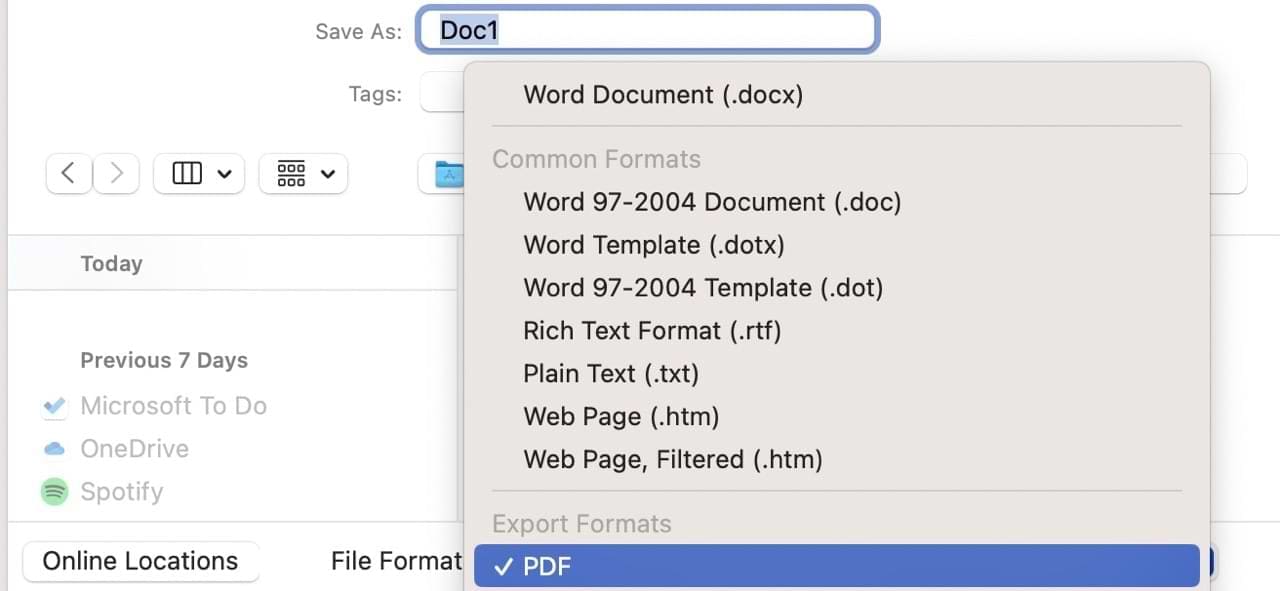
Maintenant, vous savez comment insérer un PDF dans Microsoft Word
Vous pourriez penser que .docx et PDF sont deux formats différents, mais ils ont beaucoup de similitudes. Et dans certains cas, vous pouvez vouloir insérer vos PDF dans Microsoft Word. Cela est assez simple, et vous pouvez choisir parmi de nombreuses versions prédéfinies si nécessaire.
En plus d'insérer des PDF depuis votre ordinateur, vous pouvez faire de même depuis un document Google et sauvegarder votre contenu dans Microsoft Word. Une fois que vous avez terminé d'éditer, il est facile de sauvegarder et de convertir votre document.